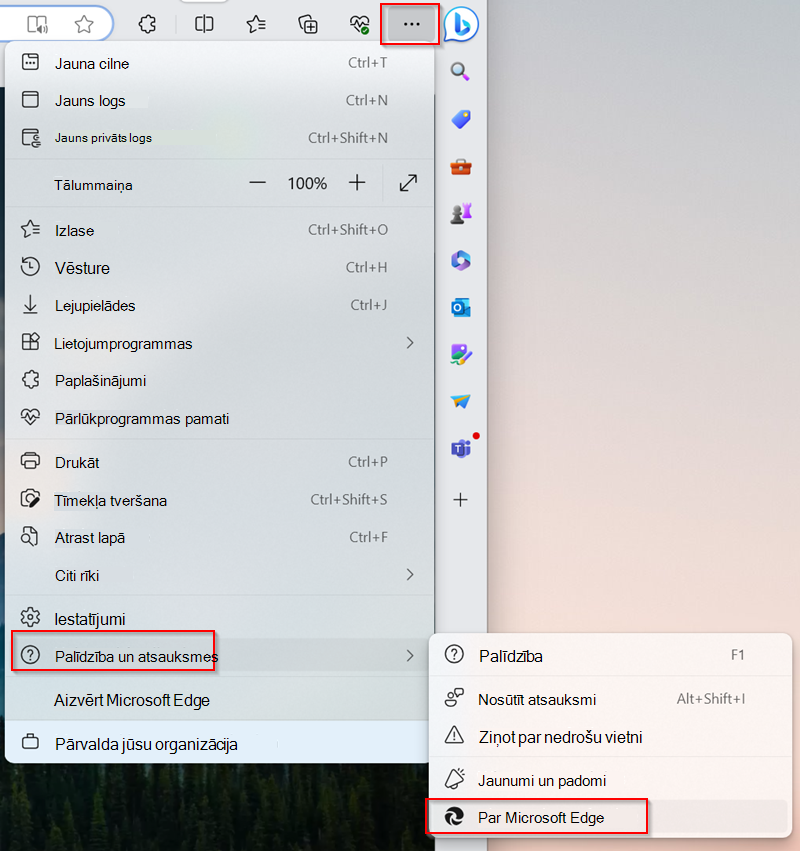Mēs vienmēr cītīgi strādājam, lai uzlabotu Clipchamp video redaktoru un nodrošinātu, ka tas darbojas nevainojami neatkarīgi no tā, kāda veida datoru izmantojat.
Tomēr ir dažas lietas, ko varat darīt, lai izvairītos no kļūdām un lēnas apstrādes, nodrošinot, ka jūsu video rediģēšanas pieredze ir vislabākā.
Operētājsistēmā Windows izmantojiet jaunāko programmas versiju
Windows Windows 11 atveriet programmu Clipchamp, to meklējot Windows uzdevumjoslas meklēšanas laukā, atverot visas programmas sākuma izvēlnē vai lejupielādējot to no veikala Microsoft Store. Ja jums ir instalēta vecāka programmas versija, tiks parādīts paziņojums par atjaunināšanu.
Nākamajā Windows 10 lejupielādējiet jaunāko Clipchamp versiju no veikala Microsoft Store. Ja tā jau ir instalēta, pēc palaišanas tiks parādīts paziņojums par atjaunināšanu, ja izmantojat vecāku programmas versiju.
Jebkurā operētājsistēmā izmantojiet jaunāko Chrome vai Edge versiju
Sistēmā Windows, MacOS vai Linux Clipchamp pārlūkprogrammā Microsoft Edge unGoogle Chrome. Pārlūkprogrammas tehnoloģija sniedz mums ātrāko un vienmērīgāko veiktspēju.
Vienmēr atjauniniet pārlūkprogrammu uz jaunāko versiju — tas ir svarīgi. Tālāk ir parādīts process pārlūkprogrammā Edge, bet pārlūkprogrammā Chrome veicamās darbības ir līdzīgas.
Lai pārbaudītu, vai jūsu versija ir atjaunināta,
-
atlasiet izvēlni Iestatījumi un vēl (trīs vertikālie punkti),
-
pēc tam dodieties uz Palīdzība un atsauksmes un tur
-
atlasiet Par Microsoft Edge.
Ja ir pieejams atjauninājums, tas tiks parādīts šajā ekrānā.
Notīrīt pārlūkprogrammas kešatmiņu un pēc tam restartēt Edge/Chrome
Izpildiet šajā Microsoft Edge atbalsta rakstā vai šajāChrome atbalsta rakstā minētās darbības par vienumu notīrīšanas no pārlūkprogrammas kešatmiņas.
Piezīme. Pārliecinieties, vai laika diapazonam atlasāt "Visu laiku" un atlasiet "Kešoti attēli un faili". Jums nav jānotīra jebkādi citi pārlūkošanas dati.
Kad esat izpildījis darbības, chrome://restart vai edge://restart adreses joslā un nospiediet taustiņu Enter.
Tas ir noderīgi, ja, rediģējot video, rodas multivides failu ielādes problēmas (lēna norise, sasaldēšana, avārija), vai video atskaņošanas laikā rodas pārtraukumi.
Datora apstrādes resursu atbrīvošana
Tas palīdz nodrošināt vairāk atmiņas un GPU iespējas, kas ļauj apstrādāt jūsu rediģēšanas projektu.
-
Aizveriet citas pārlūkprogrammas cilnes, paturiet Clipchamp atvērtas vienā pārlūkprogrammas cilnē.
-
Paturiet Clipchamp pārlūkprogrammas cilni un priekšplānā, pretējā gadījumā Pārlūkprogramma Edge (vai Chrome) var aizraut tās resursu apstrādi.
-
Aizveriet citas lietojumprogrammas, kas darbojas jūsu datorā.
Pārliecinieties, vai jūsu datorā ir pietiekami daudz vietas diskā
Datora iekšējā diskā jābūt pietiekami daudz brīvas vietas. Tas ir nepieciešams pagaidu projektu failiem un vieta video apstrādes un eksportēšanas fāzē.
Pieejamās bezmaksas vietas lielums pārsniedz projektā lietoto multivides failu lielumu.
Mazāka un mazāka ievades multivides failu izmantošana, lai samazinātu ielādes laiku
Šī ir neobligāta darbība, ja pēc failu pievienošanas rediģēšanas projektam rodas lēna veiktspēja. Lielāku un ilgāku failu apstrāde aizņem vairāk laika, pirms tie ir pieejami koplietošanai.
Vairāku multivides failu pievienošana vienlaikus var palielināt apstrādes laiku. Piemēram, ja izmantojat 4K klipus, varat palīdzēt šos failus vispirms saspiest līdz 1080p, pirms tos izmantot Clipchamp projektā. Lai saspiestu savus video bez redzama kvalitātes zuduma, ir pieejami bezmaksas video rīki, kad tos meklējat tiešsaistē.
Pārbaudiet, vai nav bojātu ievades multivides failu
Ir redzami gadījumi, kad kļūdains avota multivides fails izraisīja problēmas, ielādējot to Clipchamp.
Mūsu importēšanas procesā tiek apstrādāts liels video, audio un attēlu failu klāsts, tomēr, ja pamanāt, ka kāds fails, ko pievienojat projektam, netiek ielādēts, vai arī, ja rediģētā video projekta eksportēšana apstrādes laikā joprojām neizdodas, mēģiniet konvertēt attiecīgo multivides failu un izmantot tikko pārvērsto versiju programmā Clipchamp.
Tiešsaistē atrodami labi nostivoti atklātā pirmkoda konvertori video un audio failiem.
Whitelist Clipchamp in browser extensions
Ar konfidencialitāti saistīti vai ar konfidencialitāti saistīti pārlūkprogrammu paplašinājumi, kas ir instalēti, var traucēt to funkcionalitāti, kurai Clipchamp nepieciešama pareiza darbība.
Lai novērstu šo iespējamību, baltajā sarakstā Clipchamp tīmekļa adresi — daudzas pārlūkprogrammas pievienojumprogrammas iestatījumos iekļauj iespēju "pievienot atļautās tīmekļa vietnes".
-
Personiskajai Clipchamp adresei uz balto sarakstu ir https://app.clipchamp.com/.
-
Darba Clipchamp un mācību kontu adrešu sarakstā iekļautais adrešu saraksts ir, piemēram, jūsu organizācijas SharePoint vai OneDrive vietrādis URL, https://contoso.sharepoint.com/.
Varat arī pavisam atspējot paplašinājumu un pēc tam pārbaudīt, vai Clipchamp sāk darboties, kā paredzēts.
Pēc Clipchamp pievienošanas atļauto tīmekļa vietņu sarakstam vai pārlūkprogrammas paplašinājuma atspējošanas restartējiet pārlūkprogrammu un atkārtoti ielādējiet Clipchamp lapu, lai jūsu izmaiņas stātos spēkā.
Pārliecinieties, vai jūsu interneta savienojums ir stabils
Atšķirībā no citiem tiešsaistes Clipchamp šis vienums nav atkarīgs no lielu failu augšupielādes un lejupielādes, padarot to mazāk atkarīgu no interneta ātruma. Tomēr, lai darbotos un saglabātu rediģēšanas norisi, tam joprojām ir nepieciešams aktīvs interneta savienojums.
Lai nodrošinātu vislabāko veiktspēju un izvairītos no izmaiņu zaudēšanas projektā, pārliecinieties, vai jūsu interneta savienojums ir stabils, izmantojot Clipchamp.
Avota failu dzēšana datorā
Ir situācijas, kurās Clipchamp var lūgt jums atkārtoti piesaistīt projektā izmantotos video, audio un attēlu failus.
Ja Clipchamp datora satura dublēšanas līdzekli neizmantojat un dzēsāt, pārdēvējat vai pārvietojat avota multivides failus datorā, tās var izraisīt problēmas, atkārtoti atverot rediģēšanas projektu, tāpēc nodrošiniet, lai šie faili tiktu paturēti.
In Clipchamp for work and school accounts, media files you add to an editing project are stored in the project's Assets folder on your work OneDrive/SharePoint. Noteikti saglabājiet šo mapi un multivides failus tā atrašanās vietā. Pretējā gadījumā, lai varētu turpināt rediģēt video, iespējams, jums tiks lūgts vēlreiz atrast avota failus.
Aparatūras prasības
Jūsu datoram jāatbilst dažām prasībām, lai nodrošinātu Clipchamp darbību, kā paredzēts.
Pieejamā atmiņa/RAM apjomam ir jābūt vismaz 8 GB (labāka 16 GB vai lielākai versijai), un datoram ir jābūt 64 bitu datoram, kurā darbojas 64 bitu operētājsistēma un Chrome 64 bitu versija.
Grafikas karte ir vēl viens svarīgs faktors, un tai vajadzētu būt nesen lietotam modelim. Tas ir svarīgi, jo video rediģēšana ir skaitļošanas failu failus , tā izmanto gan centrālo procesoru, gan GPU, un viņi var izmantot vecākas ierīces, lai tās maksimāli varētu izmantot.
Jums jābūt pietiekami daudz brīvas vietas datora iekšējā diskā, kas ir nepieciešams pagaidu failiem un atstarpei video apstrādes un eksportēšanas laikā. Pieejamais bezmaksas vietas lielums pārsniedz projektā lietoto video failu lielumu.
Ja strādājat ar vecāku datoru, kas neatbilst šīm prasībām, redaktors joprojām var darboties, taču ņemiet vērā, ka var rasties problēmas, piemēram, lēna veiktspēja, sasaldēšana un avārija, un tas var uzlabot darbību citā datorā.